
iPad'i Bilgisayara Kolayca Nasıl Bağlarsınız [USB ve Kablosuz]

İster kişisel ihtiyaçlarınız, ister işiniz veya her ikisi için olsun, iPad'iniz ve bilgisayarınız arasında dosya paylaşmak istemenizin birçok nedeni olabilir. Amaç ne olursa olsun, iPad'inizi bilgisayarınıza bağlamanın güvenilir bir yolu olması, dosya paylaşımını hızlı ve sorunsuz hale getirir. İyi haber şu ki, iki cihazı bağlamak basit ve yalnızca birkaç adımda tamamlanıyor. Bu kılavuzda, iPad'inizi bilgisayarınıza USB veya kablosuz olarak nasıl kolayca bağlayıp dosyaları sorunsuz bir şekilde aktaracağınızı göstereceğiz.
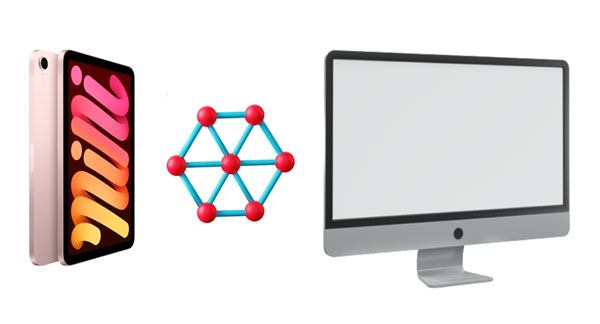
Bir iPad'i bilgisayara bağlamaya gelince, ilk aklınıza gelen muhtemelen bir USB kablosu kullanmaktır ve bu kesinlikle en yaygın yöntemdir. Peki, dosyaları USB üzerinden aktarmanın aslında dört farklı yolu olduğunu biliyor muydunuz? Bunlar arasında doğrudan USB bağlantısını kullanmak, Coolmuster iOS Assistant'ı kullanmak veya iTunes ya da Finder'a (yalnızca Mac kullanıcıları için) güvenmek yer alır.
Üçüncü taraf uygulamaları kullanmak istemiyorsanız ve dosyalarınızı yalnızca bir USB kablosu kullanarak iPad'iniz ile bilgisayarınız arasında aktarmak istiyorsanız, göz önünde bulundurmanız gereken iki basit yöntem var.
iPad'i USB aracılığıyla Bilgisayara Bağlayın

iPad'inizi Dock Kullanarak Bilgisayara Nasıl Bağlarsınız?
Daha fazlasını öğrenin: Bir iPad'in geri yüklenmesi veya güncellenmesi başarısız olduğunda, bu kılavuzla sorunu çözebilirsiniz.
Yukarıda açıklanan yöntem yalnızca iPhone veya iPad'inizden bilgisayarınıza fotoğraf ve video aktarmanıza olanak tanır. Müzik, kitap veya kişiler gibi diğer veri türlerini USB bağlantısı kullanarak aktarmak istiyorsanız, Coolmuster iOS Assistant gibi profesyonel bir iPhone aktarım aracına ihtiyacınız olacak. Güvenli, kullanıcı dostu ve verimlidir.
Ayrıca Coolmuster iOS Assistant, iPhone'lar ile Windows 11 PC'ler veya dizüstü bilgisayarlar arasında bağlantıyı destekleyerek, iPhone'unuz ile bilgisayarınız arasında dosya transferlerini çok daha kolay hale getiriyor.
Coolmuster iOS Assistant'ın Temel Özellikleri:
iPad'i bilgisayara bağlamak için aşağıdaki yazılımı indirin.
iPad'i Bilgisayara zahmetsizce bağlamak için Coolmuster iOS Assistant nasıl kullanılır:
01 Coolmuster iOS Assistant'ı indirip yükledikten sonra bilgisayarınızda başlatın. iPad'inizi bir USB kablosu kullanarak PC/ Mac bağlayın; program iPad'inizi otomatik olarak algılayacaktır. Cihazınızda "Bu bilgisayara güven" seçeneğine tıklamanız gerekebilir.

02 Bağlantı başarılı olduğunda, iOS Assistant iPad'inizdeki tüm uyumlu dosyaları otomatik olarak tarayıp görüntüler. Kişiler, Mesajlar, Fotoğraflar, Müzik, Videolar veya diğer veriler gibi belirli kategorileri aktarabilirsiniz.

03 "Dışa Aktar" düğmesine tıkladığınızda, iOS Assistant iTunes'a gerek kalmadan iPad'inizden bilgisayarınıza veri aktarmaya hemen başlayacaktır. İşlem sırasında USB kablosunu çıkarmamaya dikkat edin. Aktarım tamamlandıktan sonra, bilgisayarınızdaki dosyalara göz atabilirsiniz.
Video Rehberi:
iTunes, dosyaları bilgisayarınızdan iPad'inize senkronize etmek için güvenilir bir araçtır. macOS Mojave veya önceki bir sürümü yüklü bir PC veya Mac kullanıyorsanız, verilerinizi yönetmek için iTunes'u kullanabilirsiniz. iPad'inizi USB aracılığıyla bilgisayarınıza bağladıktan sonra şu adımları izleyin:

Apple, macOS Catalina ile başlayarak iTunes'u Finder ile değiştirerek iCihazları senkronize etme sürecini daha sorunsuz ve kullanıcı dostu hale getirdi. iPad'inizi Finder kullanarak Mac senkronize etmenin yolu:

Ayrıca bakınız:
Verileri Kolayca ve Güvenli Bir Şekilde Yönetmek İçin iPhone'da En İyi iTunes Alternatifi
iPad'inizi USB kablosuyla bilgisayara bağlamanın yanı sıra deneyebileceğiniz birkaç kablosuz yöntem de mevcut.
iPad'inizi iTunes'a bağlamanın bir yolu, daha önce de değindiğimiz gibi, USB kablosu kullanmaktır. Ancak bir dahaki sefere kablo kullanmak istemiyorsanız, kablosuz bir seçenek de mevcut. iPad'inizi USB aracılığıyla bilgisayarınıza bağlayın, iTunes'u açın ve "Wi-Fi üzerinden senkronize et" özelliğini etkinleştirin. Bundan sonra, iPad'iniz USB bağlantısına gerek kalmadan Wi-Fi üzerinden iTunes ile otomatik olarak senkronize olabilecektir.

iPad'inizi Mac bağlamak için Bluetooth'u kullanabilirsiniz; böylece iPad'inizdeki Ortak klasöre erişebilir, buradan dosya aktarabilir ve Mac dosya gönderebilirsiniz. İşte başlamak için basit bir kılavuz.

Continuity'nin Handoff özelliği, cihazlar arasında kesintisiz veri aktarımına katkıda bulunur. Bu işlev, iOS 8 veya üzeri işletim sistemine sahip iPad'lerde ve 10.10 Yosemite veya daha yeni sürümlere sahip Mac bilgisayarlarda kullanılabilir. Bağlantı kurmadan önce, Bluetooth'u açtığınızdan ve her iki cihazda da aynı iCloud hesabıyla oturum açtığınızdan emin olun.
Mac Handoff aracılığıyla bir iPad'e nasıl bağlayacağınız aşağıda açıklanmıştır:

Mac kullanıcıları, AirDrop'u kullanarak Mac ve iPad arasında fotoğraf, kişi, web sitesi, video ve daha fazlasını zahmetsizce aktarabilir. iPad cihazınızı AirDrop kullanarak Mac bağlamak için aşağıdaki adımları izleyin:

S1. iPad'i Windows bilgisayara bağlayabilir misiniz?
Kesinlikle! iPad'inizi bir USB kablosu veya adaptör kullanarak bir Windows PC'ye kolayca bağlayabilirsiniz. Sadece şunlardan emin olun:
S2. iPad'imi PC için ikinci monitör olarak kullanabilir miyim?
Evet, iPad'inizi bilgisayarınız, televizyonunuz veya hatta projektörünüz için ikincil bir ekran olarak kullanmanız mümkün. Bu genişletilmiş ekran işlevini etkinleştirmek için doğru kabloya veya uyumlu bir uygulamaya ihtiyacınız olacak.
S3. iPad'im neden bilgisayarıma bağlanmıyor?
iPad/ iPhone'unuz bağlanmıyorsa , sorun arızalı bir USB bağlantı noktasından, hasarlı bir kablodan veya iPad'in şarj bağlantı noktasındaki kirden kaynaklanıyor olabilir. Başka bir USB bağlantı noktasına geçmeyi, farklı bir kablo kullanmayı veya başka bir bilgisayara bağlanmayı deneyin. Ayrıca, iPad'in bağlantı noktasında bağlantı sorunlarına neden olabilecek herhangi bir kalıntı olup olmadığını kontrol edin.
iPad'inizi bilgisayara bağlamak kolay ve güvenli bir işlemdir. iPad'inizi bilgisayara bağlamak için yukarıdaki yöntemleri kullanabilirsiniz. Coolmuster iOS Assistant gibi profesyonel bir yazılım kullanmak, iPad'inizi bilgisayara bağlamanın en iyi yoludur. Güvenli ve verimlidir ve iPad dosyalarınızı bilgisayarınıza kolay ve hızlı bir şekilde aktarabilirsiniz.
İlgili Makaleler:
iPad'in Bilgisayarla/Bilgisayarsız Apple Logosunda Takılı Kalması Sorunu Nasıl Düzeltilir
Bir iPad'den Diğerine Müzik Nasıl Aktarılır? 5 Faydalı Yol
Fotoğrafları iPad'den Harici Sabit Sürücüye Bilgisayarla veya Bilgisayarsız Nasıl Aktarabilirim?
iPad Sürekli Yeniden Başlıyor | Kolayca Nasıl Düzeltilir (11 Kanıtlanmış Çözüm)